Chưa có sản phẩm trong giỏ hàng.
Kho Kiến Thức
10 Cách chỉnh độ sáng màn hình laptop, máy tính bàn dễ nhất
Web Trường Thịnh Group có bài ❎❤️: 10 Cách chỉnh độ sáng màn hình laptop, máy tính bàn dễ nhất Trong bài viết này, chúng tôi sẽ chia sẻ tới bạn 10 cách chỉnh độ sáng màn hình laptop, máy tính bàn dễ nhất. Mời bạn cùng theo dõi nhé.
1️⃣ 10 Cách chỉnh độ sáng màn hình laptop, máy tính bàn dễ nhất ✔️
Trong bài viết này, chúng tôi sẽ chia sẻ tới bạn 10 cách chỉnh độ sáng màn hình laptop , máy tính bàn dễ nhất. Mời bạn cùng theo dõi nhé.
1. Cách chỉnh độ sáng màn hình laptop bằng bàn phím
Thông thường trên laptop các hãng sản xuất sẽ tích hợp chức năng điều chỉnh độ sáng màn hình trên bàn phím. Tùy vào mỗi loại máy mà chức năng này sẽ ở địa thế phím bấm không giống nhau nhưng nhìn chung nó sẽ thường xuất hiện ở các phím từ F1 đến F12.
Bạn cần giám sát các phím này, nếu thấy phím bấm nào có biểu tượng mặt trời, đèn phát sáng hay biểu trưng nào tương tự như vậy thì có thể bấm thử.
Xem thêm: dịch vụ sửa laptop quận gò vấp vs dịch vụ sửa máy tính quận 3 vs dịch vụ sửa laptop ibm vs
Khi điều tiết độ sáng, bạn triển khai bấm nút Fn + với phím bấm mà bạn vừa xác định được. Vậy là bạn đã cũng đều có thể điều tiết độ sáng của màn hình dễ dàng rồi đó.

Xem thêm: dịch vụ thay màn hình laptop quận 2 vs dịch vụ cài đặt máy tính quận 4 vs thay pin laptop quận tân bình vs
2. Cách chỉnh độ sáng màn hình máy tính bàn
Bạn cũng có thể điều tiết độ sáng màn hình máy tính để bàn bằng các bước sau đây:
Bước 1: Bấm chuột phải vào bàn làm việc và chọn “Thuộc tính đồ họa Intel” hoặc dùng tổ hợp phím “CTRL + ALT + F12”.
Bước 2: Chọn tùy chọn “Hiển thị” , bấm “Cài đặt màu”.
Bước 3: Sau đó bạn cũng đều có thể trượt để thay đổi chừng độ sáng.
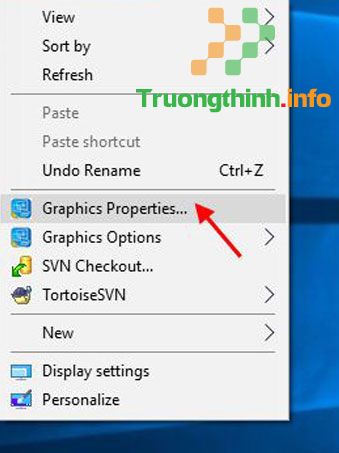
3. Cách chỉnh độ sáng màn hình máy tính Win 7
Để điều tiết độ sáng màn hình máy tính win 7, bạn thực hành như sau:
Bước 1: Bấm vào biểu tượng pin (Power Option ) trên thanh Taskbar (chỉ có laptop mới có). Nếu không thì bạn vào Control Panel và gõ Power Options.
Bước 2: Chọn Adjust screen brightness để mở Power Options.
Bước 3: Bạn kéo thanh brightness để điều chỉnh độ sáng cho màn hình máy tính.
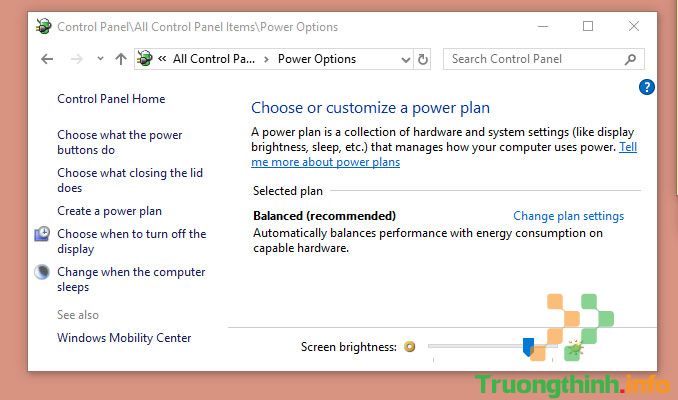
4. Cách chỉnh độ sáng màn hình máy tính Win 10
Bước 1: Bạn vào Settings bằng cách nhấn tổ hợp phím Windows + I . Sau đó nhấn vào System.
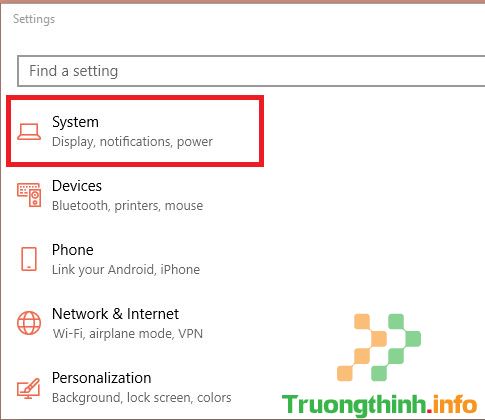
Bước 2: Bạn chọn Display. Ở phần Brightness and colour, bạn điều chỉnh thanh ngang qua phải nếu muốn tăng độ sáng.
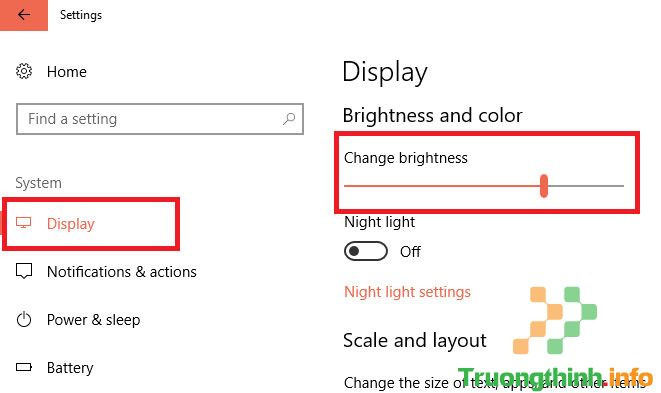
5. Cách chỉnh độ sáng màn hình máy tính để bàn bằng Control Panel
Bước 1: Mở Control Panel. Nhấn vào Hardware and Sound.
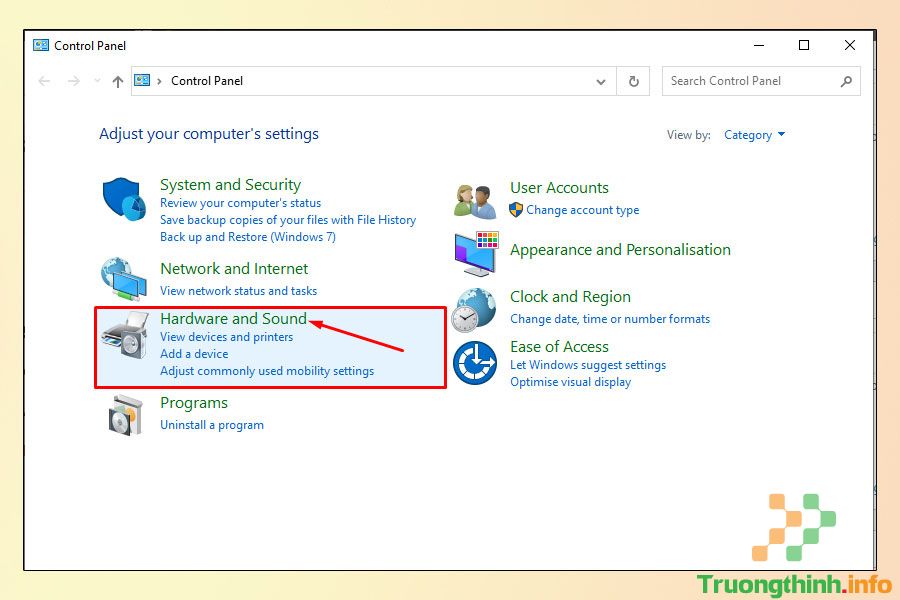
Bước 2: Tại mục Windows Mobility Center, nhấn Adjust commonly used mobility settings.
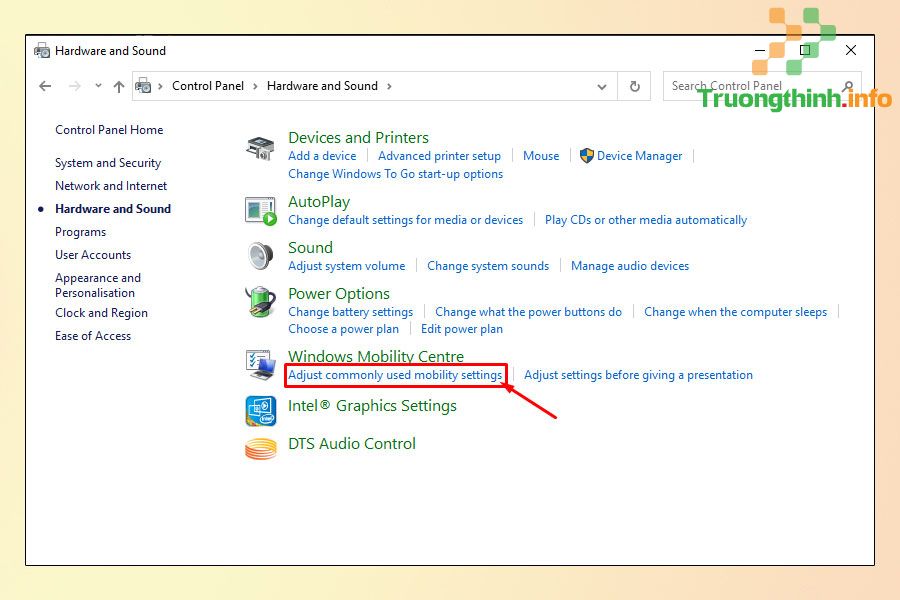
Bước 3: Một bảng điều khiển sẽ xuất hiện. Bạn điều chỉnh độ sáng ở ô Display Brightness.
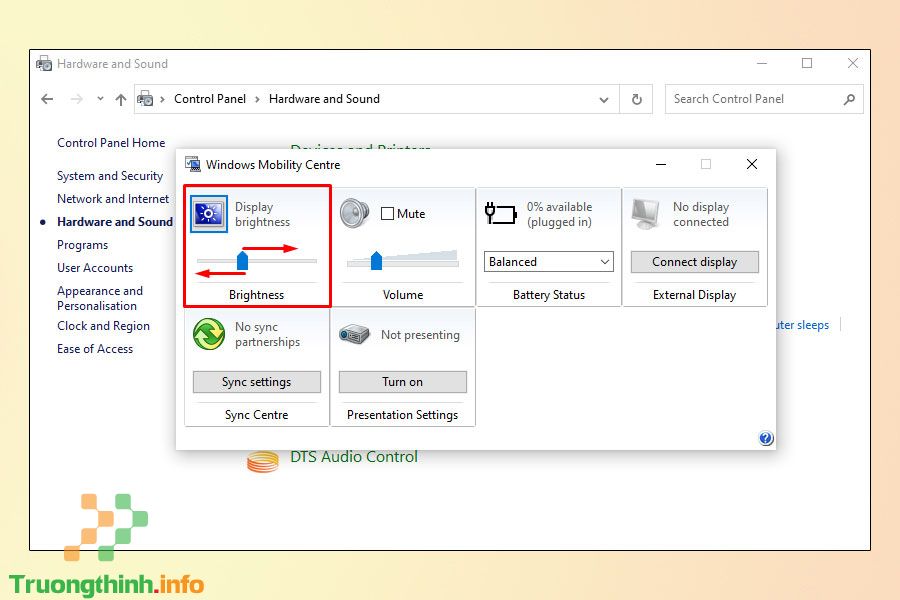
6. Cách giảm độ sáng màn hình máy tính theo thời lượng pin
Dựa trên lượng pin còn lại của laptop hoặc máy tính bảng, bạn cũng cũng có thể có thể tự động điều tiết đèn nền của màn hình .
Nếu ở Win 10, bạn cũng có thể sử dụng tính năng Battery Saver để thực hành giảm độ sáng của màn hình.
- Bạn vào Settings, chọn System rồi chọn Battery.
- Bật tùy chọn “Lower screen brightness while in battery saver”, sau đó chọn tỷ lệ phần trăm mà bạn muốn Battery Saver sử dụng.
- Khi Battery Saver kích hoạt ở mức đó, trình tiết kiệm pin sẽ giảm đèn nền và dành dụm năng lượng cho bạn. Theo mặc định, Battery Saver sẽ hoạt động khi bạn còn 20% pin.
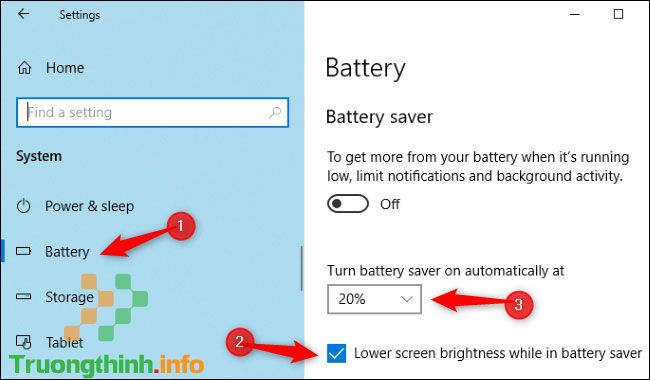
7. Cách tăng/giảm độ sáng màn hình máy tính Win 10
Bạn mở PowerShell bằng phương pháp nhập “powershell” vào trường kiếm tìm của thanh tác vụ, sau đó nhấn vào Windows PowerShell.
Hãy nhập lệnh sau để thay đổi độ sáng màn hình:
(Get-WmiObject -Namespace root/WMI -Class WmiMonitorBrightnessMethods).WmiSetBrightness(1,**brightnesslevel)
Còn nếu muốn thay thế brightnesslevel bằng giá trị phần trăm (%) bạn muốn cho độ sáng màn hình của mình, từ 0 đến 100, thì nhập lệnh sau:
(Get-WmiObject -Namespace root/WMI -Class WmiMonitorBrightnessMethods).WmiSetBrightness(1,70)
Ngay sau khi bạn nhấn Enter, độ sáng màn hình sẽ có điều chỉnh.
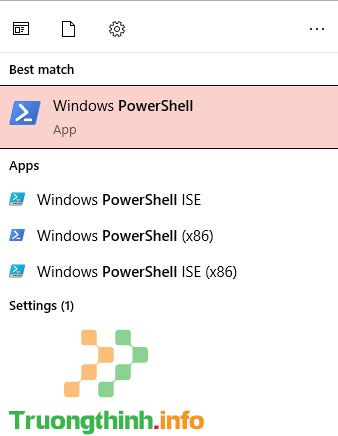
8. Cách chỉnh độ sáng màn hình từ Settings
Bước 1: Đầu tiên, bạn nhấn Windows+I để mở Settings.
Bước 2: Sau đó chọn System và chọn Display.
Bước 3: Bên dưới Brightness and color, sử dụng thanh trượt Change brightness để điều chỉnh độ sáng tối của màn hình.
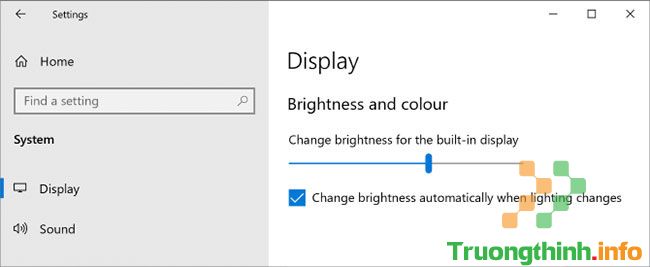
9. Cách chỉnh độ sáng màn hình bằng Action Center
Bước 1: Bạn nhấn chọn biểu tượng Action Center ở góc dưới cùng bên phải màn hình để mở.
Bước 2: Trên bảng điều khiển Action Center, click chọn tile brightness như hình bên dưới để tăng hoặc giảm độ sáng màn hình. Nếu không nhìn thấy tile brightness, bạn click chọn nút Expand là được.
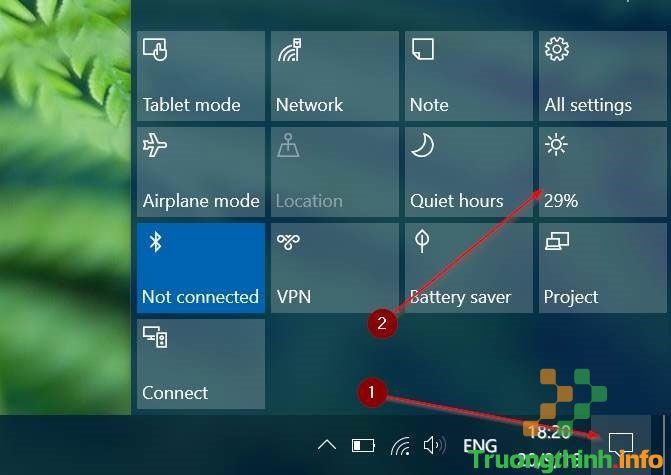
10. Cách chỉnh độ sáng màn hình máy tính bằng Windows Mobility Center
Bước 1: Bạn vào thanh kiếm tìm trên Windows và tìm từ khóa Mobility Center.
Bước 2: Bạn chọn Windows Mobility Center.
Bước 3: Điều chỉnh thanh trượt ở mục Display brightness là có thể tăng giảm độ sáng cho màn hình rồi đó.
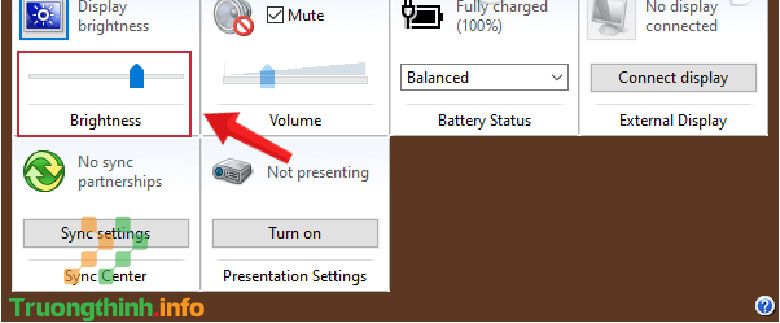
Trên này là 10 cách chỉnh độ sáng màn hình laptop, máy tính để bàn đơn giản nhất mà chúng tôi muốn chia sẻ tới bạn. Cảm ơn bạn đã theo dõi bài viết.
> > > Tham khảo thêm:
- Cách kiểm tra máy tính, laptop là Win mấy
- 3 Cách hẹn giờ tắt máy tính trên Win 10, Win 7
- Cách mở bàn phím ảo Win 10, Win 7 trên máy tính, laptop
- Cách phóng to, se khít màn hình máy tính Win 10, Win 7
- 3 Cách chỉnh giờ trên máy tính nhanh chóng, đơn giản trong nháy mắt
cách chỉnh độ sáng màn hình laptop,cách chỉnh độ sáng màn hình máy tính,chỉnh độ sáng màn hình máy tính bàn,cách giảm độ sáng màn hình máy tính,giảm độ sáng màn hình laptop,cách tăng độ sáng màn hình máy tính,cách tăng độ sáng màn hình laptop,điều chỉnh độ sáng màn hình máy tính win 7,cách chỉnh độ sáng màn hình máy tính win 7,tăng độ sáng màn hình máy tính win 7,cách chỉnh độ sáng màn hình máy tính win 10
Nội dung ✔️ 10 Cách chỉnh độ sáng màn hình laptop, máy tính bàn dễ nhất được tổng hợp sưu tầm biên tập bởi 1️⃣❤️: Trường Thịnh Group. Mọi ý kiến vui lòng gửi Liên Hệ cho truongthinh.info để điều chỉnh. truongthinh.info tks.
